Apakah Kaandsona?
Kaandsona adalah ransomware jenis virus yang telah ditemukan oleh peneliti malware baru saja. Beberapa pengguna percaya Kaandsona menjadi asal Estonia karena nama, meskipun mampu mengidentifikasi para hacker jika sangat tidak mungkin. Seperti kebanyakan ransomware, mempekerjakan email spam untuk mendistribusikan maliciousness nya. Tidak ada yang baru di Departemen ini. Setelah ransomware mendapat pada komputer Anda, mengenkripsi file Anda dan kemudian menuntut bahwa Anda membayar untuk mendapatkan mereka kembali. Namun, beberapa peneliti keamanan menjelaskan Kaandsona bahwa crash sebelum ia bisa melakukan kerusakan.
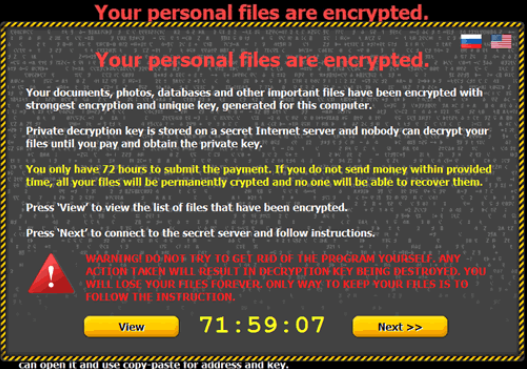
Jika itu melakukan mengenkripsi file Anda, Anda akan diminta untuk membayar sekitar $900 dekripsi file. Sebelum Anda mempertimbangkan membayar, Anda harus menyadari bahwa penjahat cyber jarang mendekripsi file setelah korban bayar. Dalam banyak kasus, mereka mengambil uang dan meninggalkan file yang dienkripsi. Daripada mengikuti tuntutan, kami sarankan Anda menghapus Kaandsona. Jika Anda memiliki cadangan sebelum infeksi, Anda dapat memulihkan file dari sana setelah Anda menghapus Kaandsona.
Apa yang dilakukan dengan Kaandsona?
Spam email tetap metode yang paling populer dari distribusi, meskipun fakta bahwa memperingatkan pengguna untuk tidak membuka lampiran email sembarangan. Ini adalah cara yang agak kuno untuk menyebarkan virus kompleks tersebut, tetapi jika mereka masih dapat menginfeksi jumlah yang cukup pengguna, pengembang mungkin tidak melihat kebutuhan untuk datang dengan sesuatu yang lebih kreatif. Dalam hal apapun, Anda harus tidak pernah membuka lampiran email dari pengirim yang Anda tidak tahu tanpa pertama membuat yakin mereka aman. Melihat keluar untuk tanda-tanda bahwa lampiran bisa menyembunyikan ransomware. Biasanya, pengirim mengklaim bahwa itu adalah faktur dari beberapa jenis dan bahwa Anda harus memeriksa. Jika menyebabkan kecurigaan, penelitian isi email dan melihat apakah orang lain telah mendapat email yang sama atau bahkan identik. Hanya ketika Anda yakin itu adalah 100% aman Anda harus membuka lampiran.
Dilaporkan, Kaandsona crash sebelum itu dapat mengenkripsi file Anda sehingga Anda perlu memeriksa apakah file Anda aman dan menghapus Kaandsona sesegera mungkin. Jika itu terjadi bahwa itu memang mengenkripsi file Anda, mereka akan memiliki lampiran file .kencf. Korban kemudian akan melihat catatan tebusan yang mengklaim pembayaran sebesar 1 Bitcoin ($904 pada saat menulis) diperlukan untuk mendekripsi file. Pembayaran harus hal terakhir yang Anda lakukan. Tidak hanya akan Anda berpotensi menyia-nyiakan uang Anda tetapi Anda juga pada dasarnya akan mendukung penjahat cyber. Inilah sebabnya mengapa backup penting. Anda harus menyimpan semua file penting di tempat lain sehingga jika terjadi skenario ini, Anda tidak perlu khawatir tentang kehilangan file. Itu tidak bisa ditekankan cukup seberapa penting. Semua dapat Anda lakukan sekarang adalah menghilangkan Kaandsona dan harapan malware peneliti mengembangkan sebuah kunci dekripsi.
penghapusan Kaandsona
Lunak anti-malware diperlukan untuk penghapusan Kaandsona. Memperoleh perangkat lunak, memindai komputer dan menghapus Kaandsona. Jangan mencoba untuk menghilangkan Kaandsona secara manual Anda dapat merusak komputer Anda oleh kecelakaan.
Offers
Men-download pemindahan alatto scan for KaandsonaUse our recommended removal tool to scan for Kaandsona. Trial version of provides detection of computer threats like Kaandsona and assists in its removal for FREE. You can delete detected registry entries, files and processes yourself or purchase a full version.
More information about SpyWarrior and Uninstall Instructions. Please review SpyWarrior EULA and Privacy Policy. SpyWarrior scanner is free. If it detects a malware, purchase its full version to remove it.

WiperSoft Review rincian WiperSoft adalah alat keamanan yang menyediakan keamanan yang real-time dari potensi ancaman. Saat ini, banyak pengguna cenderung untuk perangkat lunak bebas download dari In ...
Men-download|lebih


Itu MacKeeper virus?MacKeeper tidak virus, tidak adalah sebuah penipuan. Meskipun ada berbagai pendapat tentang program di Internet, banyak orang yang begitu terkenal membenci program belum pernah dig ...
Men-download|lebih


Sementara pencipta MalwareBytes anti-malware telah tidak dalam bisnis ini untuk waktu yang lama, mereka membuat untuk itu dengan pendekatan mereka antusias. Statistik dari situs-situs seperti seperti ...
Men-download|lebih
Quick Menu
langkah 1. Menghapus Kaandsona menggunakan Mode aman dengan jaringan.
Membuang Kaandsona dari Windows 7/Windows Vista/Windows XP
- Klik mulai, lalu pilih Shutdown.
- Pilih Restart dan klik OK.


- Mulai menekan F8 ketika PC Anda mulai loading.
- Di bawah opsi Boot lanjut, memilih Mode aman dengan jaringan.


- Buka browser Anda dan men-download anti-malware utilitas.
- Menggunakan utilitas untuk membuang Kaandsona
Membuang Kaandsona dari Windows 8/Windows 10
- Pada jendela layar login, tekan tombol daya.
- Tekan dan tahan Shift dan pilih Restart.


- Pergi ke Troubleshoot → Advanced options → Start Settings.
- Pilih Aktifkan Mode aman atau Mode aman dengan jaringan di bawah pengaturan Startup.


- Klik Restart.
- Buka browser web Anda dan download malware remover.
- Menggunakan perangkat lunak untuk menghapus Kaandsona
langkah 2. Memulihkan file Anda menggunakan System Restore
Menghapus Kaandsona dari Windows 7/Windows Vista/Windows XP
- Klik Start dan pilih Shutdown.
- Pilih Restart dan OK


- Ketika PC Anda mulai loading, tekan F8 berulang kali untuk membuka opsi Boot lanjut
- Pilih Prompt Perintah dari daftar.


- Ketik cd restore dan tekan Enter.


- Ketik rstrui.exe dan tekan Enter.


- Klik berikutnya di jendela baru dan pilih titik pemulihan sebelum infeksi.


- Klik berikutnya lagi dan klik Ya untuk mulai mengembalikan sistem.


Menghapus Kaandsona dari Windows 8/Windows 10
- Klik tombol Power pada layar login Windows.
- Tekan dan tahan Shift dan klik Restart.


- Memilih mengatasi masalah dan pergi ke Opsi lanjutan.
- Pilih Prompt Perintah, lalu klik Restart.


- Di Command Prompt, masukkan cd restore dan tekan Enter.


- Ketik rstrui.exe dan tekan Enter lagi.


- Klik berikutnya di jendela pemulihan sistem baru.


- Pilih titik pemulihan sebelum infeksi.


- Klik Next dan kemudian klik Ya untuk memulihkan sistem Anda.


